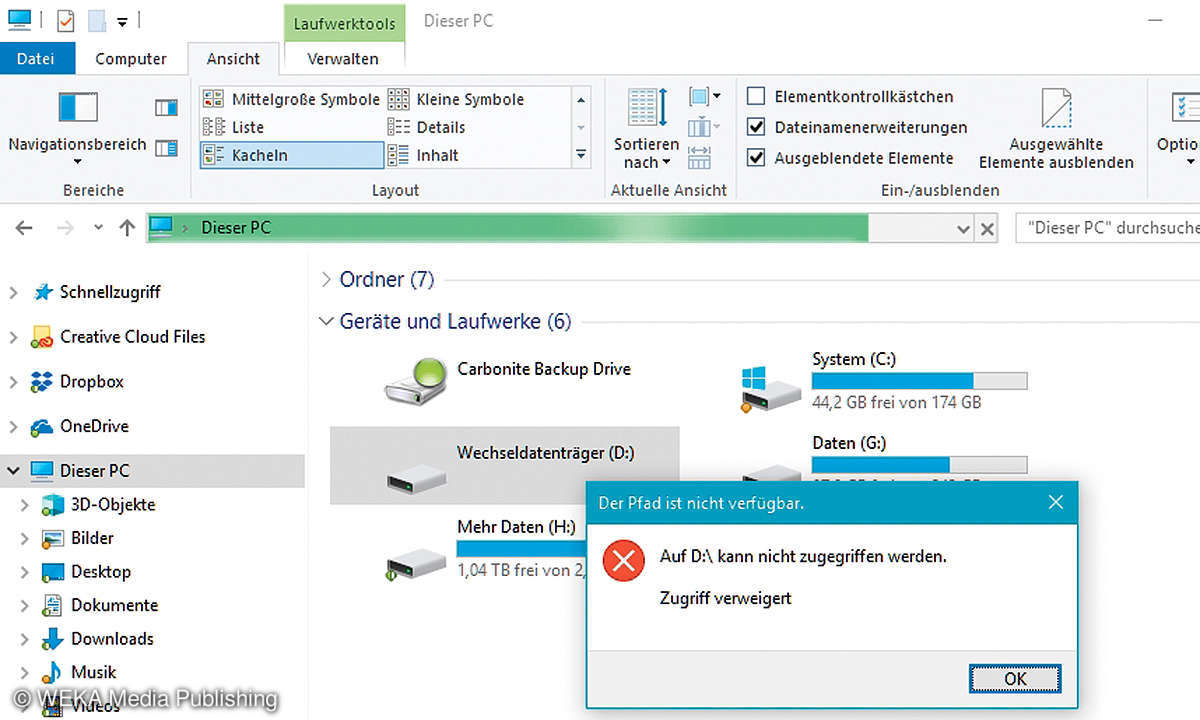Software-Installation von USB-Sticks und -Festplatten verhindern
Mehr zum Thema: MicrosoftViele bösartige Tools kommen über USB-Sticks. Aus Sicherheitsgründen kann es sinnvoll sein, dass Sie die Installation von Anwendungen von USB-Sticks oder externen Festplatten verhindern.
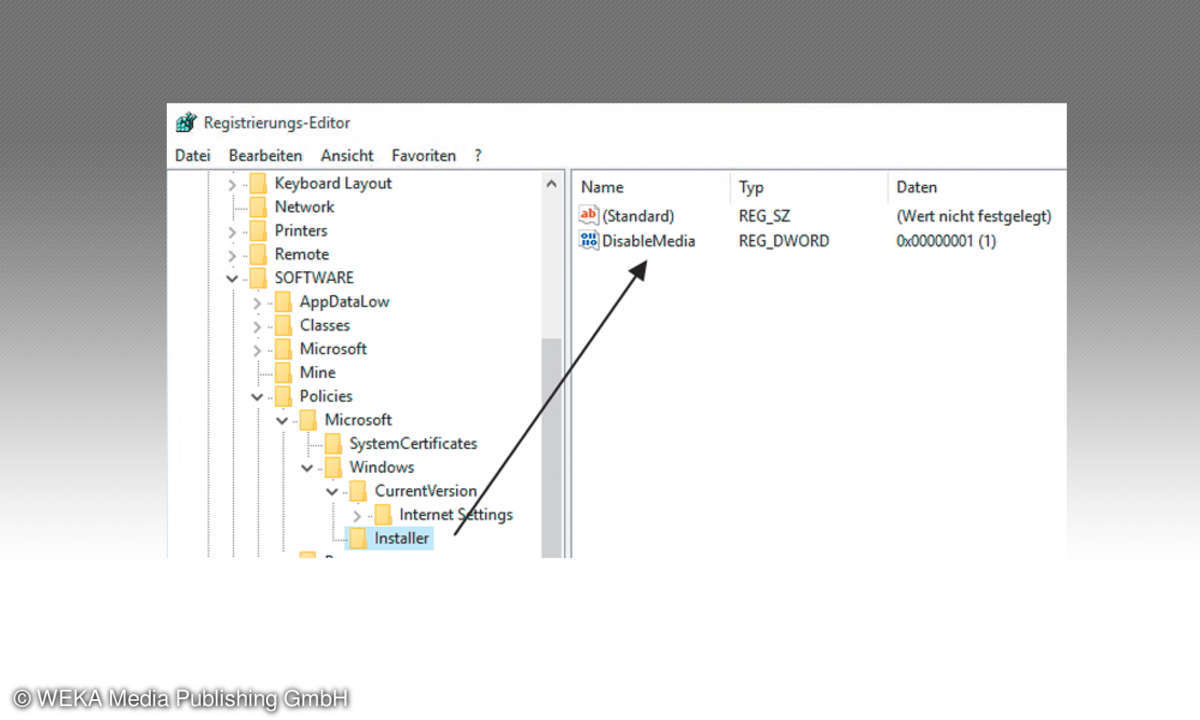
In Windows 10 und 8.1 finden Sie die Einstellungen, Software-Installationen von externen Datenträgern zu verhindern, in der Verwaltung der lokalen Richtlinien. Diese starten Sie über die Eingabe des Befehls gpedit.msc. Bei Benutzerkonfiguration/Administrative Vorlagen/Windows-Komponenten/Windows-I...
In Windows 10 und 8.1 finden Sie die Einstellungen, Software-Installationen von externen Datenträgern zu verhindern, in der Verwaltung der lokalen Richtlinien. Diese starten Sie über die Eingabe des Befehls gpedit.msc. Bei Benutzerkonfiguration/Administrative Vorlagen/Windows-Komponenten/Windows-Installer finden Sie die Option Wechselmedienquellen für alle Installationen verhindern. Aktivieren Sie diese Option, können Anwender von externen Datenträgern keine Programme mehr installieren.
Lesetipp: USB-Sticks, -SSDs und mehr – darauf müssen Sie achten
In der Registry können Sie die Einstellungen ebenfalls vornehmen. Dazu wechseln Sie zu HKCUSoftwarePoliciesMicrosoftWindowsInstaller. Erstellen Sie auf der rechten Seite einen neuen DWORD-Wert mit der Bezeichnung DisableMedia. Mit 1 verhindern Sie die Installation, mit 0 erlauben Sie die Installation von Wechselmedien.
Schreibschutz für USB-Sticks aktivieren
Win 8.1 ermöglicht das Steuern des Schreibzugriffs auf USB-Sticks. Das funktioniert über einen Registry-Eintrag. Gehen Sie dazu folgendermaßen vor:
- Rufen Sie über die Startseite den Registrierungs-Editor auf (regedit).
- Navigieren Sie zum Schlüssel HKLMSYSTEMCurrentControlSetControl.
- Erstellen Sie hier einen neuen Schlüssel StorageDevicePolicies.
- Erstellen Sie darunter einen neuen DWORD-Wert mit der Bezeichnung WriteProtect und dem Wert 1. Das Lesen funktioniert weiter, aber auf USB-Sticks kann nicht mehr geschrieben werden.